Programi za skrivanje datoteka i foldera su jednostavni za korištenje. Neki od njih također mogu pomoći u postavljanju pristupa, na primjer, folderima sa fotografijama, jer vam omogućavaju ne samo da sakrijete datoteke, već i da ih dijelite samo za gledanje. Zahvaljujući tome, štitimo se od slučajnog brisanja s diska.
Programi u ovom odeljku rade na najpopularnijim sistemima datoteka, kao što su FAT32 i NTFS. Mnogi od njih zahtijevaju, kada se pokreću po prvi put, da postavimo lozinku za pristup programu. Ovo je veoma dobra zaštita.
Sakrivanje fajlova je sve o sigurnosti
Ništa vas ne ljuti više od gubitka podataka zbog tuđe ili vaše nepažnje. I desi se da neko kopira sve što nam je vredno.
Programi za skrivanje podataka zaštitiće nas od svega ovoga. Mogu se brzo ugraditi, a nakon toga ćemo se osjećati sigurnije. Lako možemo zaštititi i datoteke na USB diskovima.
Secure Folders
Vrlo dobra, mala aplikacija koja vam omogućava da postavite atribut datoteke samo za čitanje ili blokirate izvršavanje EXE datoteke.
Prednosti:
- Postavka samo za čitanje
- Blokiranje izvršnih datoteka
- Dodaje ikonu u Windows tray
Nedostaci:
- Lozinka za pristup aplikaciji je podrazumevano onemogućena
Jezik: engleski
Vrsta distribucije: freeware
Cijena: besplatno
Wise Folder Hider
Alat za skrivanje foldera. Omogućava vam da sakrijete USB diskove i dodaje prečicu u kontekstni meni za lakši rad.
Prednosti:
- Kreiranje lozinke pri prvom pokretanju
- Sakrivanje USB-a
- Dodatna zaštita sa posebnom lozinkom prije otključavanja
Nedostaci:
- Nema ekspresne metode obrnutog blokiranja
Jezik: engleski
Vrsta distribucije: freeware
Cijena: besplatno
WinMend fascikla je skrivena
Vrlo jednostavan za korištenje program koji vam omogućava da brzo sakrijete i vratite datoteke i direktorije koje smo odabrali.
Prednosti:
- Brzo sakriva čitave fascikle
- Radi sa USB drajvovima
- Lozinka za pristup programu
Nedostaci:
- Nema generiranja lozinke za određene datoteke
Jezik: engleski
Vrsta distribucije: freeware
Cijena: besplatno
My Lockbox
Jedini program koji vam omogućava da vratite zaboravljenu pristupnu lozinku nakon unosa vaše e-mail adrese.
Prednosti:
- Vrlo brzo vrijeme skrivanja
- Automatska ažuriranja
- Mogućnost automatskog blokiranja kada je korisnik neaktivan
Nedostaci:
- Zaštitite samo jedan folder
Jezik: ruski
Vrsta distribucije: freeware
Cijena: besplatno
Sakrij fascikle
Vrlo zanimljiv program koji nam omogućava daljinsko upravljanje zaključanim folderima putem interneta.
Prednosti:
- Zaključavanje datoteka samo za čitanje
- Kreiranje prečica na tastaturi
- Oporavak lozinke putem e-pošte
Nedostaci:
- Lozinka je podrazumevano onemogućena
- Nakon isteka probnog perioda, ako imamo skrivene foldere, moramo platiti da ih otključamo!
Jezik: engleski
Vrsta distribucije: suđenje
Dodatni programi
Easy File Locker
Najmanji program za skrivanje datoteka. Zauzima približno 0,7 MB slobodnog prostora na tvrdom disku. Na vrlo jednostavan način možemo podesiti prikaz, snimanje, brisanje ili pristup fajlu i folderu.
- Jezik: engleski
- Vrsta distribucije: freeware
- Cijena: besplatno
Privatna fascikla
Ne podržava dodavanje datoteka i foldera prevlačenjem i ispuštanjem. Omogućava vam da sakrijete podatke i blokirate pristup njima lozinkom. Ako otključamo datoteke, nakon 2 minute neaktivnosti program će ih ponovo sakriti.
- Jezik: engleski
- Vrsta distribucije: freeware
- Cijena: besplatno
Besplatno program za sakrivanje foldera pomaže u postavljanju lozinke u folder ili sakrivanju od neželjenog pregleda. Na internetu postoji mnogo programa, a o najvrednijima ćemo govoriti ovdje. Jedan od glavnih problema savremenog korisnika je problem povjerljivosti podataka. Ako sami radite na računaru, onda je to malo lakše (međutim, u isto vrijeme gotovo niko nije imun od upada s interneta). Šta ako više korisnika ima pristup računaru?
Onda svakako morate nešto učiniti sa svojim ličnim podacima: ili ih uopće ne pohranjivati na računar ili ih sakriti na odgovarajući način! A budući da je ponekad jednostavno nemoguće bez potrebnih datoteka i mapa, predlažem da detaljnije razmotrimo opciju skrivanja;).
Program za skrivanje foldera
Danas postoji mnogo aplikacija koje nam na ovaj ili onaj način pomažu da sakrijemo sve informacije na računaru od znatiželjnih očiju. Međutim, mogu se podijeliti u dvije velike grupe: one koje samo štite željene direktorije lozinkom (dok ostaju vidljive u Exploreru) i one koje u potpunosti skrivaju mape i datoteke zaštićene lozinkom. Posljednja vrsta programa mi se čini pouzdanijom, jer napadač, koji je prodro u vaš računar, nikada neće znati da sadrži skrivene informacije, shodno tome, neće ni pokušati da mu pristupi (osim ako, naravno, unapred ne zna da koristite program za skrivanje).
Zaintrigirani?🙂 Onda vam predstavljam besplatnu aplikaciju WinMend folder skriven! Ovaj program omogućava vam da sakrijete sve datoteke i fascikle na vašem računaru od znatiželjnih očiju tako da im možete pristupiti samo preko interfejsa samog programa. Zauzvrat, da biste pokrenuli njegovo sučelje, morate znati lozinku, bez koje nećete moći ući u skladište.

Kada prvi put pokrenete, morat ćete smisliti lozinku (6 do 15 znakova) za pristup skrivenoj memoriji i dvaput je unijeti u obrazac koji se otvori. Nakon potvrde lozinke i klika na dugme "U redu", vidjet ćemo stvarni radni prozor sa skrivenim mapama:
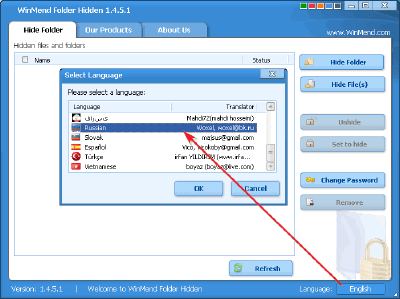
Interfejs programa je podrazumevano engleski, međutim, prisutna je i ruska lokalizacija. Da biste ga aktivirali, samo kliknite na dugme "Engleski" u donjem desnom uglu radnog prozora i u dijalogu koji se otvori izaberite stavku "Ruski", a zatim kliknite na dugme "U redu". Promjena jezika će se dogoditi bez ponovnog pokretanja samog programa, tako da možemo odmah početi:

Prvo morate kliknuti na jedno od dva gornja gumba: na primjer, da sakrijete cijeli direktorij (kao u našem slučaju) - „Sakrij mapu“. U prozoru za pregled koji se otvori, sada samo trebate odabrati željenu mapu i kliknuti „U redu“.

Fascikla koju smo naveli će nestati, ali će se pojaviti na listi Folder Hidden kao novi unos. Desno od unosa vidjet ćete njegov trenutni status. Sada, čak i ako zatvorite program, svi unosi sa statusom „Skriveni“ će ostati nevidljivi sve dok se ne vratite u mapu skrivenu i aktivirate njihovu vidljivost!
Hajde sada da razgovaramo o tome kako da vratimo naše fascikle na prvobitno mesto. Program ima dva načina za promjenu vidljivosti skrivenih datoteka i mapa:
- Koristite dugmad na bočnoj traci (desno). Da bi dugme „Prikaži“ postalo aktivno, potrebno je prvo označiti željeni unos (na levoj strani). Ovaj način prikaza skrivenih mapa bit će posebno zgodan ako trebate otvoriti nekoliko ili čak sve skrivene mape.
- Da biste prikazali jedan unos na listi skrivenih mapa, samo pozovite njegov kontekstni meni i odaberite “Prikaži” (ili “Sakrij”). Ovdje (u meniju) postoji još jedna stavka (“View Path”), koja vam omogućava brzu navigaciju do direktorija u kojem se nalazi skrivena datoteka ili mapa.
Ako želite, dok ste u glavnom prozoru Folder Hidden, možete promijeniti lozinku za prijavu na program. Da biste to učinili, potrebno je da kliknete na dugme „Promijeni lozinku“ i u prozoru koji se otvori dvaput unesete novi pristupni kod našim skrivenim datotekama i mapama.

Ako više ne morate da sakrivate određenu datoteku, možete je jednostavno izbrisati sa liste programa. Da biste to učinili, morate označiti željenu stavku liste i kliknuti na dugme „Izbriši“ na bočnoj traci. Nakon toga, odabrana stavka će nestati, a datoteka (ili mapa) će se pojaviti u Exploreru na originalnoj lokaciji. Kao da se ništa nije desilo ;).
Donoseći konačnu presudu, definitivno možemo reći da je Folder Hidden idealna opcija za one korisnike koji svoje lične podatke čuvaju na javnim računarima. Ova aplikacija je korisna i za zaštitu važnih informacija, na primjer, od djece koja imaju pristup PC-u i zaista vole da “kopaju” gdje ne bi trebala :). Glavna stvar kada koristite ovaj program je zapamtiti dvije stvari. Prvo: nikada ne zaboravite lozinku za skrivenu mapu. Ako zaboravite pristupni kod, nikada više nećete vidjeti svoje podatke (čak i ako ponovo instalirate program)!!! I drugo: prije nego što izbrišete aplikaciju, obavezno uklonite sve unose skrivenih datoteka i mapa sa njene liste! Ako se pridržavate ova dva pravila, uvijek ćete biti sigurni da se vašim podacima ništa neće dogoditi - oni su na sigurnom mjestu :)! Nadam se da vam se ovaj svidio program za sakrivanje foldera. 🙂
Problem zaštite povjerljivih podataka pri radu na računaru uvijek ostaje relevantan. Može se reći da većina korisnika ima informacije koje ne bi željeli podijeliti s drugima. To može biti važna finansijska ili poslovna dokumentacija, kao i lični podaci. U svakom slučaju, ako unaprijed ne vodite računa o sigurnosti ovih podataka, vrlo je moguće da oni slučajno ili kao rezultat ciljanih radnji dospiju u oči nekoga tko ne bi trebao. Ovo se posebno često dešava kada nekoliko ljudi radi na vašem računaru ili je ostavljen bez nadzora. Stoga želimo da vas upoznamo sa najpristupačnijim metodama za rješavanje ovog problema, kako korištenjem ugrađenih Windows alata tako i korištenjem posebnih programa.
Zaštitite datoteke i fascikle pomoću ugrađenih sistemskih alata
Šifriranje datoteka i mapa pomoću EFS-a
Najlakši način da spriječite neovlašteni pristup vašim podacima je korištenje alata za šifriranje EFS (Encrypting File System) ugrađenog u sistem. Omogućava „transparentan“ rad sa šifriranim datotekama i mapama, odnosno ne morate vršiti nikakve dodatne radnje s njima. Da biste aktivirali EFS, morate označiti odgovarajući okvir u svojstvima datoteke ili direktorija. Sav sadržaj šifrovanog direktorijuma će biti klasifikovan, a svaka datoteka ili fascikla koja se doda u njega kasnije će takođe postati zaštićena od neovlašćenog pristupa. Na ovaj način možete pouzdano sakriti svoje podatke od drugih korisnika vašeg računara.
BitLocker i Applocker

Funkcija BitLocker, dostupna u starijim verzijama operativnog sistema Windows 7/Vista, omogućava vam da zaštitite podatke potpunim šifrovanjem čvrstog diska i može se koristiti i na sistemskim i na redovnim volumenima. BitLocker To Go vam pomaže da informacije o prenosivim uređajima, kao što su eksterni čvrsti diskovi ili USB diskovi, budu privatni. Omogućavanje BitLocker-a se vrši pomoću odgovarajućeg alata na kontrolnoj tabli.
Applocker je funkcija Windows 7 koja je dizajnirana da ograniči pokretanje određenih aplikacija. Njime se upravlja korištenjem grupnih politika i namijenjeno je iskusnim korisnicima i administratorima.
Posebni programi
Besplatno Sakrij fasciklu | www.cleanersoft.com/hidefolder

Besplatan program za skrivanje fascikli od znatiželjnih očiju. Manje je od 1 MB i radi na svim verzijama Windowsa. Korištenje uslužnog programa ne uzrokuje nikakve poteškoće - samo trebate u glavnom prozoru naznačiti mape koje želite sakriti i kliknuti na dugme Sakrij mapu. Kada prvi put pokrenete Free Hide Folder, od vas će se tražiti da unesete lozinku koja vas sprečava da promijenite postavke i prikažete svoje tajne mape. Na ovaj način možete sakriti neograničen broj fascikli i datoteka koje oni sadrže. Osim toga, uslužni program vam omogućava da kreirate sigurnosne kopije vaših podataka.
Folder Lock | www.newsoftwares.net/folderlock

Folder Lock je dizajniran za šifriranje datoteka i mapa. Program sadrži čitav niz alata koji služe za održavanje tajnosti, a ima i neobičan interfejs u vidu bankovnog sefa. Da bi sačuvao vaše podatke, uslužni program kreira posebne šifrovane prostore za pohranu pod nazivom Lockers. Tamo možete postaviti koliko god želite datoteka i mapa i zaštititi ih lozinkom. Folder Lock također može ograničiti pristup USB disku ili CD-u, ima skriveni način rada i prati pokušaje hakovanja.
Easy File Locker | www.xoslab.com

Easy File Locker radi na Windows 2000/XP/Vista i ima minijaturnu veličinu od samo 300 KB. Omogućava vam da zaštitite povjerljive datoteke i mape tako da ih drugi ne mogu otvarati, čitati, mijenjati, premještati ili kopirati. Takve datoteke/mape će biti nevidljive za sve korisnike i programe, čak i kada se pokrenu u sigurnom načinu rada. Možete dodati podatke pomoću standardnog dijaloga za odabir datoteke ili ih jednostavno prevući u glavni prozor programa, nakon čega će se pojaviti dijalog s naznakom lozinke i opcija privatnosti.
Moj Lockbox | fspro.net/my-lockbox

My Lockbox se koristi za skrivanje i zaštitu lozinkom fascikli na vašem disku i može se instalirati na bilo koju verziju Windows-a, uključujući 64-bitnu. Čak iu fazi instalacije programa od vas će se tražiti da navedete lokaciju zaštićenih direktorija i unesete lozinku, a nakon završetka instalacije pristup će im biti ograničen. Zaštićenim fasciklama se upravlja na kontrolnoj tabli My Lockbox, koja se može otvoriti pomoću prečice u glavnom meniju sistema ili preko prečice. Osnovna funkcionalnost je besplatna, ali postoji i naprednija Pro verzija za novac.
WinMend Folder Hidden | www.winmend.com/folder-hidden

WinMend Folder Hidden je besplatni uslužni program za zaštitu datoteka i mapa. Može brzo i sigurno sakriti podatke na lokalnim i prenosivim medijima. U ovom slučaju, pristup šifrovanim informacijama ne može se dobiti iz drugog operativnog sistema, pa čak ni kada se hard disk poveže sa drugim računarom. U postavkama programa označene su fascikle i datoteke koje je potrebno zaštititi i postavljena je lozinka. Uslužni program ima višejezično sučelje i omogućava vam promjenu izgleda pomoću shema boja.
TrueCrypt | www.truecrypt.org

Ovaj program je proizvod otvorenog koda i dostupan je za Windows 7/Vista/XP, kao i za Mac OS X i Linux. Omogućava vam da kreirate poseban šifrovani prostor koji se pojavljuje u sistemu kao poseban logički disk. Uz TrueCrypt također možete potpuno šifrirati particiju tvrdog diska ili USB disk. Posebne karakteristike uslužnog programa su pouzdani algoritmi za šifrovanje, mehanizam dvostrukog skrivanja (u slučaju da ste prisiljeni da date svoju lozinku pod prinudom), prenosivost, šifrovanje sistemskih particija, podrška za prečice za montiranje šifrovanih diskova itd.
Želite da sakrijete informacije koje su vam važne od znatiželjnih očiju, ali ne znate kako to učiniti? Ovaj članak će riješiti vaše probleme (siguran sam u to, jer ću u njemu govoriti o Windows xp, vista, 7, 8, 8.1 i općenito u bilo kojoj verziji).
Možda će vam, osim skrivanja, odgovarati druga opcija, ako želite ograničiti pristup informacijama, a ne sakriti ih, tada sam u članku - "Kako staviti lozinku u mapu" - opisao alternativno rješenje problema. Naravno, niko vas ne brani da se sakrijete i stavite lozinku :)
Kako sakriti folder
Windows pobjeđuje po broju korisnika, pa ćemo početi s njim. Razmotrimo standardnu metodu i metodu povećane efikasnosti.
Kako sakriti folder u Windows 7.8
Općenito, sličan postupak je dostupan u bilo kojoj verziji Windowsa, a ako se razlikuje, to je u vrlo malim detaljima. Jednostavno je - trebate otići na Windows kontrolnu ploču - opcije foldera. Ako koristite Windows 7, pronalaženje ovog odjeljka neće biti teško.
Ako imate Windows 8, 8.1 i novije verzije, bolje je da koristite pretragu (nakon što odete na kontrolnu tablu): 
Ako ga ne pronađete u w7, možete, opet, koristiti pretragu. Otvorite "Opcije mape", prebacite se na karticu "Prikaz" i potvrdite okvir pored "Ne prikazuj skrivene datoteke, mape i diskove". 
Kliknite “OK” i vratite se u direktorij (datoteka, disk) koji želite sakriti, kliknite desnim tasterom miša i odaberite “Svojstva”. 
Označite okvir pored "Skriveno", zatim idite na "Ostalo" i poništite okvir "Dozvoli indeksiranje sadržaja datoteke" kako biste otežali pronalaženje skrivenih informacija. 
Kliknite na "OK", a zatim ponovo (prije izlaska vidjet ćete nešto poput ovoga): 
Odaberite - “U ovu mapu i sve podmape i datoteke” - to znači da će sve što ste naveli za direktorij otići u sve njegove interne datoteke, što će povećati vaše šanse da ostanete neotkriveno.
To je to, sakrili ste potrebne informacije, pa ako niko ne namjerava tražiti, onda će vam ova metoda savršeno odgovarati.
Da biste vidjeli skrivene informacije, samo se trebate vratiti na kontrolnu tablu i označiti okvir pored "Prikaži skrivene datoteke".
Programi za skrivanje datoteka u Windows-u
Kao što je praksa pokazala, standardne metode su daleko od najefikasnijih i najefikasnijih. Najvjerovatnije, ako želite postići maksimalne rezultate, trebat će vam softver treće strane (naravno, osim ako vi pametni haker pametan i originalan korisnik - više o tome kasnije).
Lista programa za skrivanje informacija:
Svi ovi programi su besplatni i možete ih preuzeti klikom na naziv. Ne vidim smisla koristiti plaćene programe (naravno, imaju cool prednosti, ali čini mi se da besplatni rade svoj posao više nego dobro).
Svi su više nego jednostavni za korištenje, ali imaju svoje nijanse. U osnovi, sve se svodi na pamćenje glavne lozinke za program. Pregledom svakog programa sa liste ovaj članak će težiti beskonačnosti, pa ću ga premjestiti na sljedeće postove.
Ako želite raditi s njima, samo ih preuzmite i koristite, siguran sam da će vam sve biti jasno za 20 minuta.
Egzotičan (kul) način sakrivanja datoteka i foldera
Video sam na jednom sajtu veoma zanimljiv i efikasan način sakriti direktorij, o čemu sam odlučio pisati ovdje (mislim da nikome neće smetati). Ova opcija mi se najviše sviđa zbog svoje originalnosti i čini mi se da će zbog svoje originalnosti biti efikasnija od bilo koje druge.
Slijedite ove korake:
- Dodajte svoj direktorij koji želite sakriti u arhivu (zip, rar - nije važno);
- Preuzmite bilo koju sliku, po mogućnosti onu najbezopasniju, i stavite je u isti direktorij kao i arhiva datoteka koje želite sakriti;

- izgleda ovako:
 Sada morate otvoriti komandnu liniju (to možete učiniti pritiskom na “Win” + “R” i unesite cmd u prozor koji se pojavi. Ili, kao što smo uradili u članku kada smo kreirali lokalnu mrežu u Windows 8, pritiskom na “Win” + “X” i sa liste odabirom “Command Line”;
Sada morate otvoriti komandnu liniju (to možete učiniti pritiskom na “Win” + “R” i unesite cmd u prozor koji se pojavi. Ili, kao što smo uradili u članku kada smo kreirali lokalnu mrežu u Windows 8, pritiskom na “Win” + “X” i sa liste odabirom “Command Line”; - Ne preporučujem postavljanje direktorija u kojem ćete to učiniti na disk C, jer ova cool metoda možda neće raditi (vjerovatno zbog ograničenja prava);
- Treba ići u direktorij sa arhivom i slikom (da bi bilo lakše, direktorij sam stavio na radnu površinu). Da saznate šta se nalazi u vašem trenutnom direktorijumu, unesite naredbu dir:
 Najvjerovatnije ćete se u početku nalaziti (kao ja) u sljedećem direktoriju C:\Users\Name vašeg računara. Za navigaciju kroz direktorije (mape) trebate koristiti naredbu cd. Pošto treba da dođem do radne površine, unosim: cd desktop
Najvjerovatnije ćete se u početku nalaziti (kao ja) u sljedećem direktoriju C:\Users\Name vašeg računara. Za navigaciju kroz direktorije (mape) trebate koristiti naredbu cd. Pošto treba da dođem do radne površine, unosim: cd desktop  Sada idite na sam folder i provjerite njegov sadržaj (naziv cd foldera, zatim dir):
Sada idite na sam folder i provjerite njegov sadržaj (naziv cd foldera, zatim dir): 
- Kada uđete u željeni direktorij, unesite naredbu: Copy/ B img.jpg + secret-arh.zip image.jpg . Samo sa njihovim imenima (screenshot radi jasnoće): Vidimo našu arhivu i dvije slike - super, uspjeli smo. Ako jednostavno otvorimo (dupli klik) sliku slike, vidjet ćemo samo sliku. Ako ga otvorimo preko WinRar-a, vidjet ćemo našu prvobitno arhiviranu mapu:

Definitivno cool! Sada čak ni iskusni korisnik neće moći pronaći vaše skrivene informacije i osjećate se kao nevjerovatno cool špijun. Pa, možete sakriti i pornografiju od oca ili sina, ovisno o vašem bračnom statusu 🙂
Nadam se da ste sada odgovorili na pitanje kako sakriti folder i možete reći drugima o tome, ako je potrebno. Ili nam recite nešto o ovoj divnoj stranici - Sretno :)




